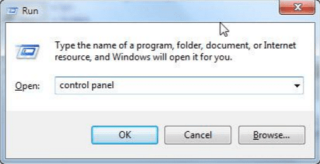Automatikus e-mail továbbítás az Outlook 365-ben

Olvasd el ezt a lépésről lépésre szóló útmutatót, hogyan lehet automatikusan továbbítani az e-maileket az Outlook asztali alkalmazásban Windows, macOS, stb. eszközökön.
Akár az adatait migrálja, akár csak szeretné, hogy mindkét helyen elérhető legyen, egyszerűen importálhatja a Microsoft Outlook kapcsolatait a Google Gmail fiókjába.
Az Outlook és a Gmail népszerű e-mail kliensek. Nem ritka, hogy sok ember mindkét e-mailt egy időben használja. Ha most kezdett el Gmailt használni, és zökkenőmentesen szeretné használni az Outlook kapcsolatait a Gmailben, akkor ki akarja exportálni a kapcsolatokat az Outlookból a Gmailbe.
Azonban nincs közvetlen folyamat a kapcsolatok áthelyezésére e két e-mail kliens között. Először exportálnia kell az adatokat, majd importálnia kell a fájlt a Gmailbe. Ha Ön is az, aki határozott és egyszerű megoldást keres erre a problémára, akkor jó helyen jár. Ebben a cikkben megmutatom, hogyan exportálhatja az Outlook kapcsolatait, és importálhatja őket a Gmailbe.
Tartalom
Az Outlook kapcsolatok Gmailbe exportálásának okai
Több oka is lehet annak, hogy valaki szeretné átkonvertálni az Outlook kapcsolatait a Gmailbe. A leggyakoribb ok a platformmigráció. Manapság sok cég vált Microsoft 365-ről a Google Workspace-re. Ha a cége is közöttük van, akkor biztosan szeretné importálni a kapcsolatokat az Outlook névjegyzékéből a Gmailbe.
Emellett lehet, hogy az Outlookot személyes kommunikációhoz használja, és most szeretné elkezdeni a Gmail használatát. Beírná az összes nevet és e-mail címet az Outlookból a Google Kapcsolatok közé? Természetesen nem. Egyszerűen exportálhatja az kapcsolatadatokat az Outlookból, és importálhatja a Gmailbe. Szüksége lehet a kapcsolatok áthelyezésére, ha szeretné mindkét e-mail klienst párhuzamosan használni.
Másik lehetséges forgatókönyv a kapcsolati információ megosztása. Tegyük fel, hogy együtt kell dolgoznia egy vállalkozóval vagy szabadúszóval, és meg szeretné osztani a kollégái kapcsolatait velük. Ha Ön az Outlookot használja, a vállalkozó viszont Gmailt használ. Tehát exportálhatja az adatbázisokat az Outlookból, és ők könnyen importálhatják azokat a Gmail fiókjukba.
Hogyan lehet átkonvertálni a kapcsolatokat az Outlookból a Gmailbe
Ahogy már említettem, az Outlook kapcsolatok Gmailbe exportálásának folyamata két részre osztható. Először egyetlen névjegyfájlba kell exportálnia az Outlook teljes vagy szükséges névjegyadatát. Ezután ezt a fájlt importálni kell a Google Kapcsolatokba.
Az importálás után problémák nélkül használhatja az Outlook kapcsolatait a Gmailben. E két folyamatot az Outlook és a Gmail natív lehetőségeivel végezheti el. Tehát nem szükséges harmadik fél alkalmazásait használnia.
Kapcsolatok exportálása az Outlookból
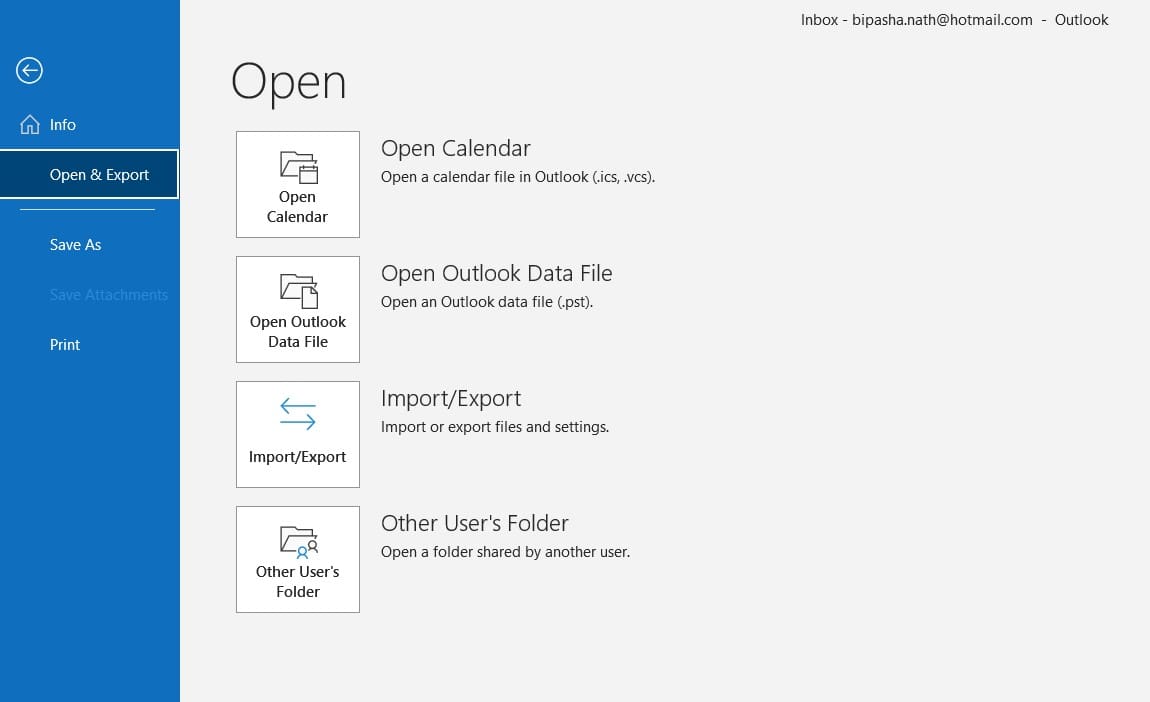
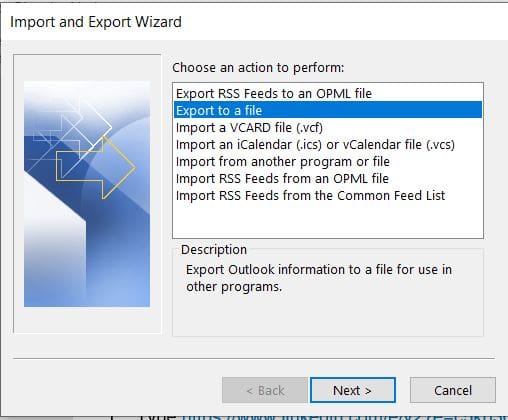
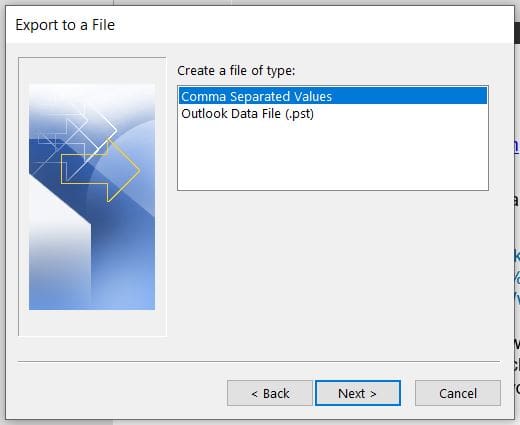
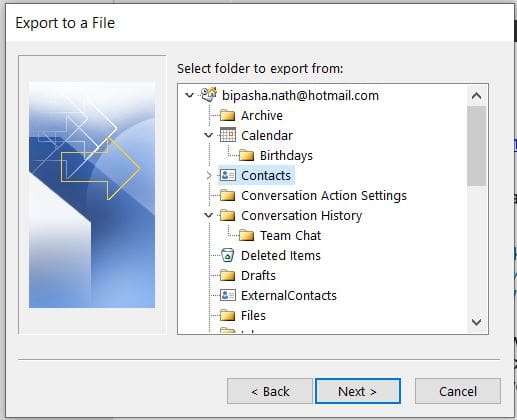
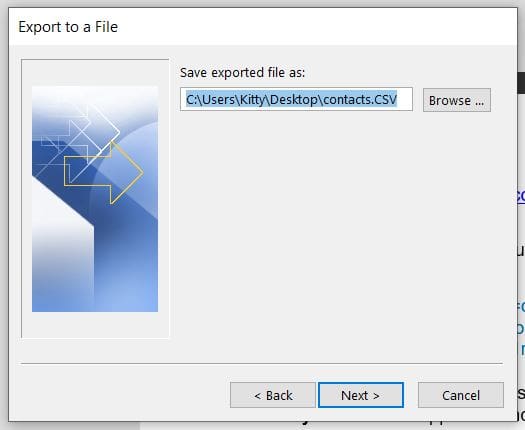
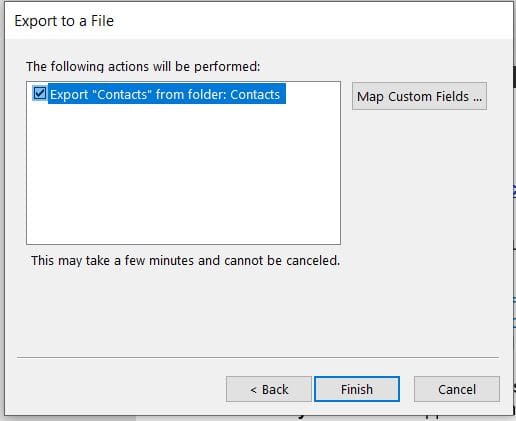
Kapcsolatok importálása a Gmailbe
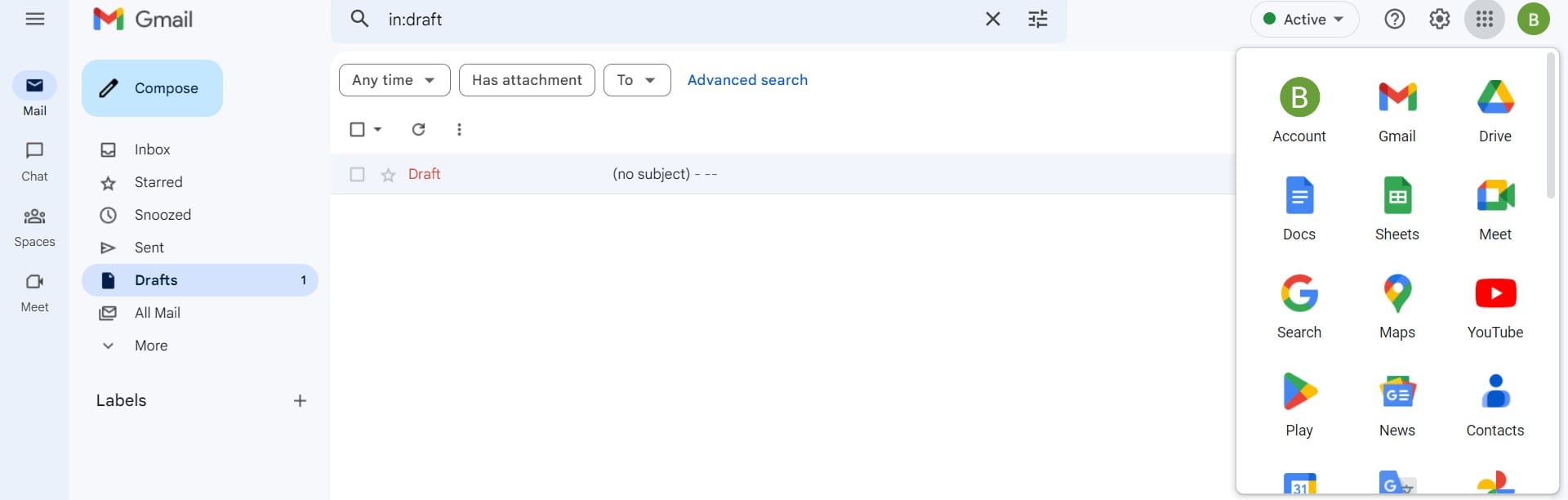
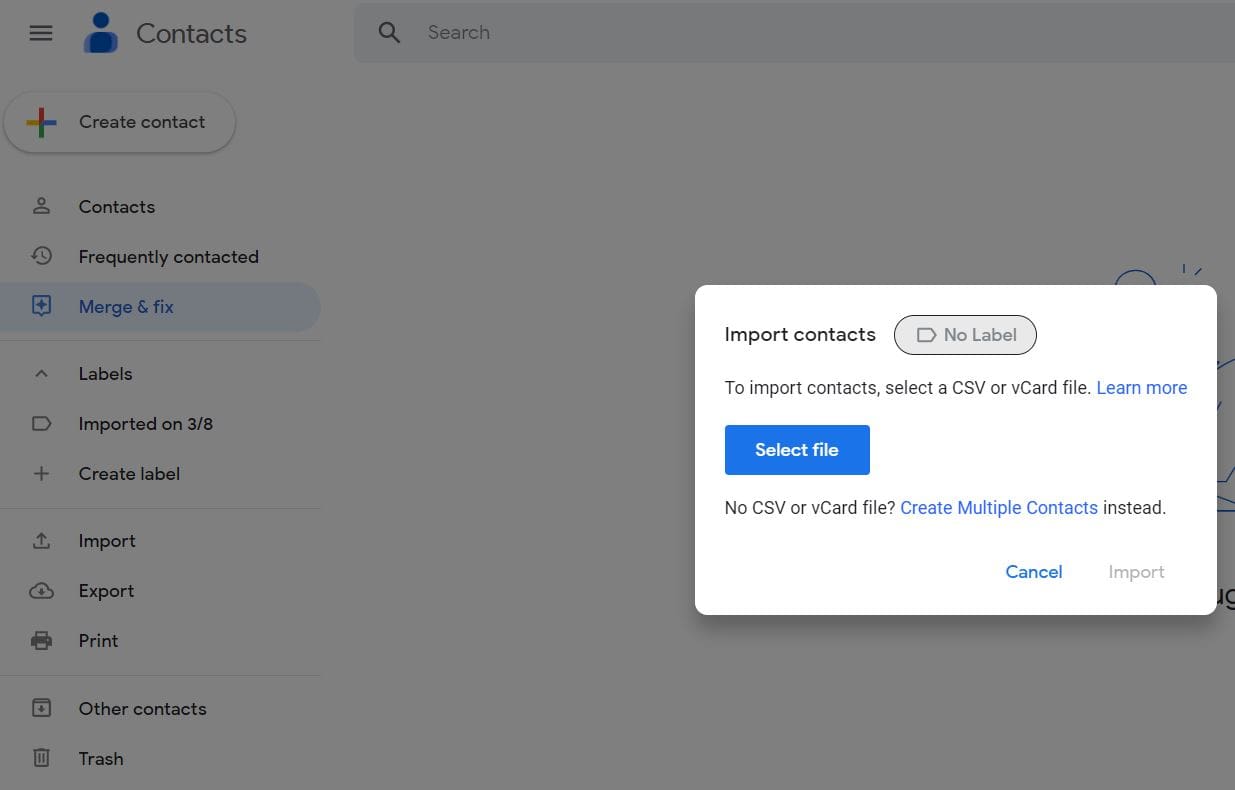
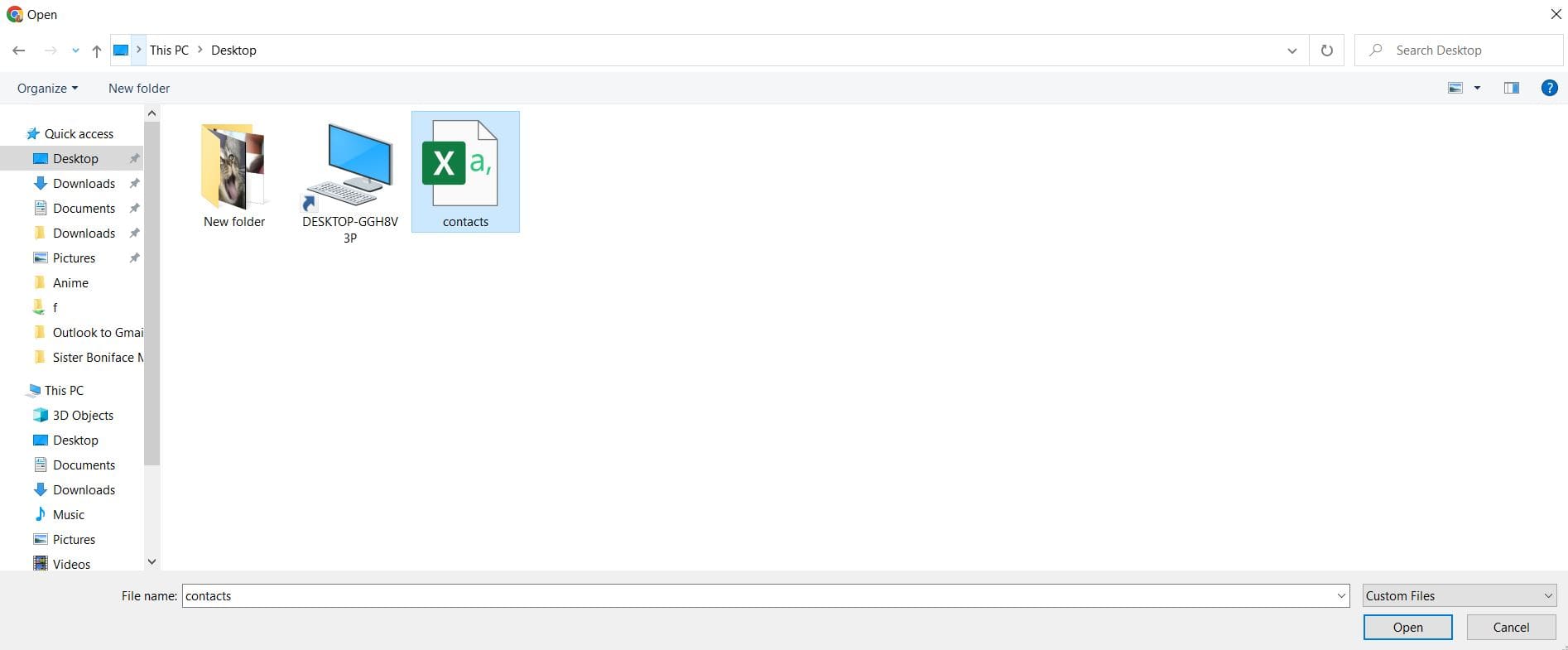
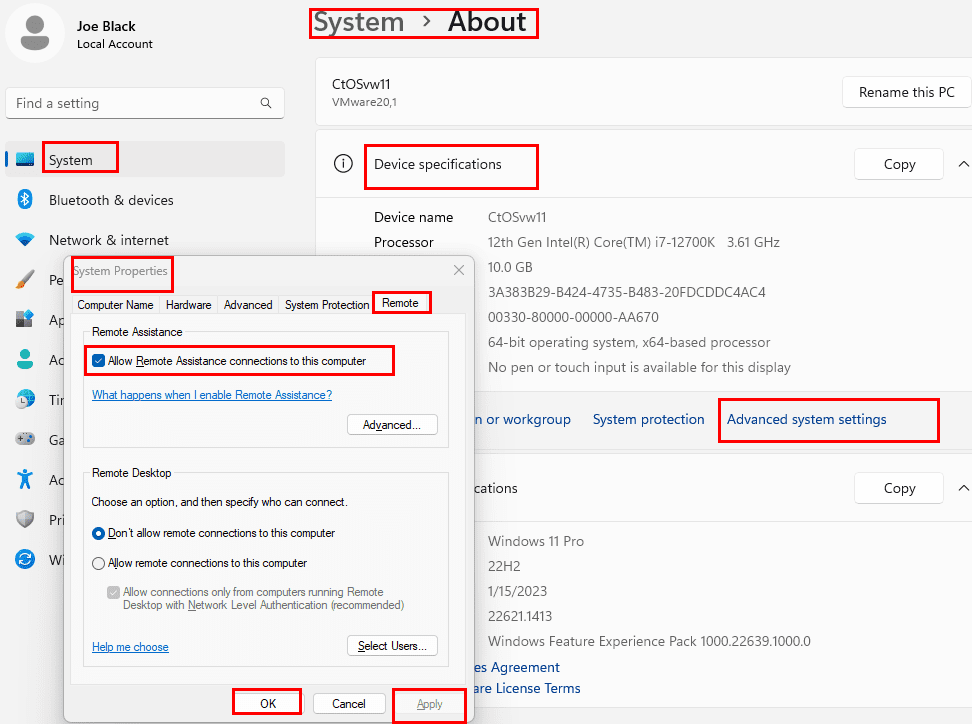
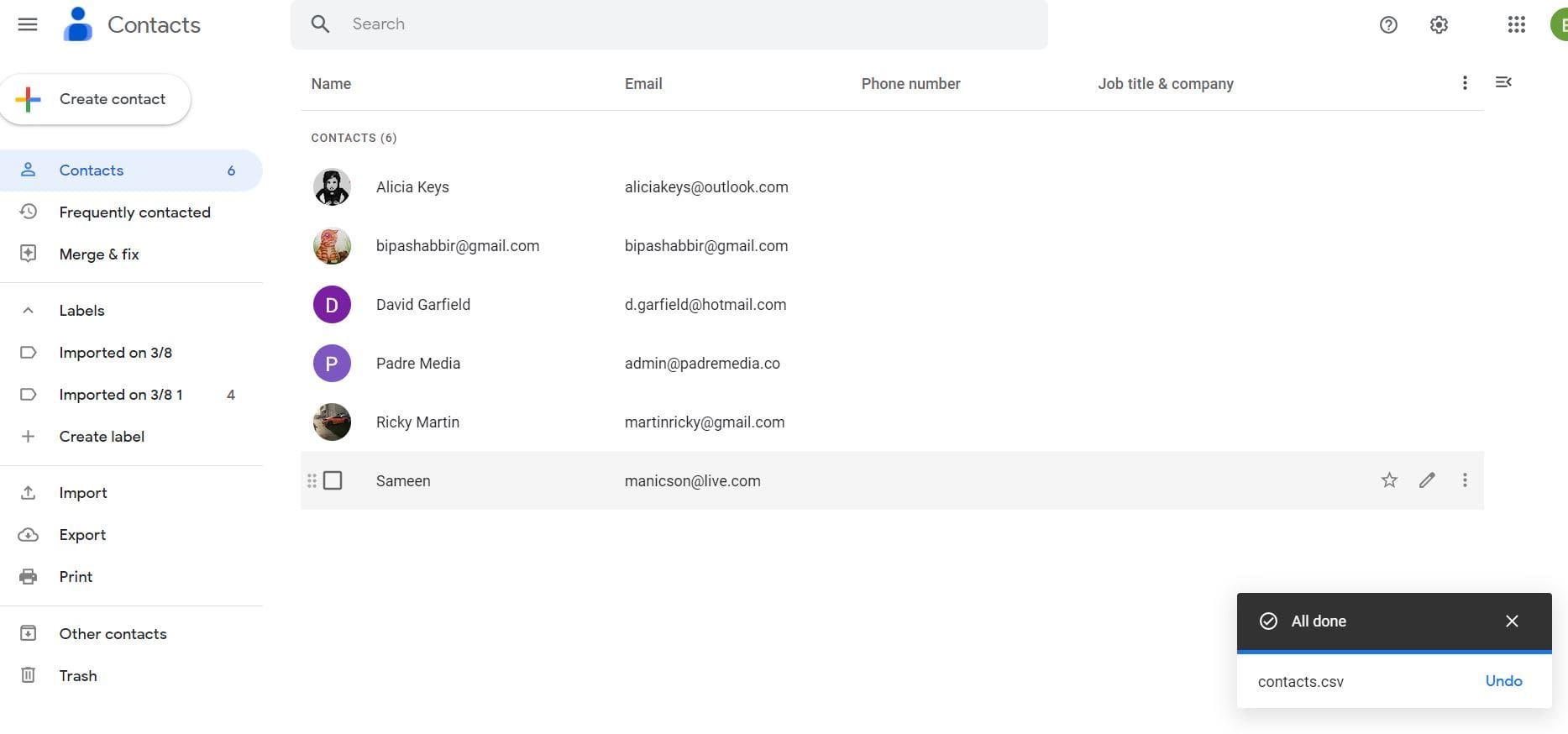
Most a kapcsolatinformációk készen állnak arra, hogy Gmailben használhassa őket.
Kapcsolat exportálása az Outlookból a Gmailbe: GYIK
Miért nem látom az Exportálás lehetőséget az Outlookban?
Ha egy munkahelyi vagy iskolai számítógépen használja az Outlookot, lehet, hogy az Outlookból való exportálás lehetősége korlátozott a Rendszergazda által. Önnek fel kell vennie a kapcsolatot az IT részlegével, hogy megtudja, van-e mód a lehetőség engedélyezésére. Egyébként használhat egy megoldást a kapcsolatok VCF fájlokba történő exportálására, hogy importálhassa őket egyesével.
Hogyan exportálom az Outlook kapcsolataimat a Gmailbe?
Ha exportálni szeretné a kapcsolatait az Outlookból a Gmailbe, akkor a kapcsolatadatokat CSV formátumban kell exportálnia. Ezután könnyen importálhatja azt a fájlt a Google Kapcsolatokba, hogy használja a kapcsolatinformációkat a Gmailben.
Importálhat a Google Kapcsolatok PST fájlt?
Nem, a Google nem támogatja a PST fájlokat, és a Google Kapcsolatok nem tudnak adatokat importálni egy PST fájlból. Ki kell vonnia a kapcsolatadatokat az Outlookból CSV fájl formátumban, és importálni kell azokat a Google Kapcsolatokba.
Hogyan importálom a kapcsolatokat PST fájlból?
Az Outlook minden helyi adatot, beleértve a kapcsolatokat is, PST fájlban tárol. Ha van egy árván maradt PST fájlja, amelyhez nincs Outlook telepítve a számítógépén, akkor nem lehet csak a kapcsolatokat importálni arról a fájlról egy másik e-mail kliensbe a natív módszerrel. De ha megnyithatja a PST fájlt az Outlookban, importálhatja a kapcsolatait más e-mail kliensekbe, például a Gmailbe.
Következtetés
Akár váltani szeretne az Outlookról a Gmailre, akár szeretné mindkét e-mail klienst párhuzamosan használni, exportálnia kell az Outlook kapcsolatait a Gmailbe. A desktop alapú Outlook és az Outlook.com webes verziója esetén egyszerűen átviheti a kapcsolatokat a Gmailbe.
Itt egy egyszerű és kényelmes módszert írtam le a kapcsolatok Gmailbe importálásához. Az összes lépést könnyedén elvégezheti. Tud más módszert, amely megkönnyítheti a kapcsolatátvitelt? Mondja el nekünk a megjegyzésekben.
Ossza meg ezt a cikket barátaival a közösségi médiában. Ha érdekli, megtudhatja azt is, hogyan lehet engedélyezni és letiltani az Outlook bővítményeket.
Olvasd el ezt a lépésről lépésre szóló útmutatót, hogyan lehet automatikusan továbbítani az e-maileket az Outlook asztali alkalmazásban Windows, macOS, stb. eszközökön.
Néha egy e-mail beragadhat a Microsoft Outlook 365 Outbox-jába. Ez az útmutató megmutatja, hogyan kezeljük ezt a problémát.
Oldja meg a "Nem lehet létrehozni a fájlt" hibát, amely a Microsoft Outlookban jelentkezik, amikor próbál megnyitni egy mellékletet.
Egy bejegyzés, amelyben megmutatjuk, hogyan nézheti meg, ki fogadta el a találkozóra való meghívást a Microsoft Outlook 365, 2016, 2013 és 2010 verzióiban.
Használja a Gmailt az Outlook e-mailek biztonsági másolataként? Tanulja meg, hogyan exportálja a kapcsolatokat az Outlookból a Gmailbe a kapcsolatok biztonsági másolatához.
Hogyan lehet blokkolni az email címeket és domaineket a Microsoft Outlook 2016 vagy 2013 programban.
Tanulja meg, hogyan akadályozhatja meg, hogy az e-mail címzettek továbbítsák az e-mail üzenetet a Microsoft Outlookban.
Megmutatjuk, hogyan állíthat be automatikus válasz üzenetet a Microsoft Outlookban vagy az Outlook Web Access-ben.
A sötét módot 2016-ban vezette be a Microsoft. Az Office legújabb verziója lehetőséget kínál, hogy válasszon a két elérhető sötét mód közül.
Sok Outlook-felhasználó panaszkodott, hogy nem minden e-mailje látható a Beérkezett üzenetek mappában. Ellenőrizze az e-mail szűrőit, és tiltsa le őket, hogy minden e-mail megérkezzen.
Ha új e-mail címet szeretne létrehozni, ez a cikk hasznos lépéseket és útmutatást ad a Gmail és Outlook használatával.
A sötét mód egy modern funkció az Outlookban, amely csökkenti a szem terhelését és energiafogyasztását. Fedezze fel a beállítási lépéseket és a sötét mód előnyeit.
Az Outlook keresési problémáját laikusok is megoldhatják az indexbeállítások módosításával és újraépítésével a Windows Search alaphelyzetbe állítása után.
Ha Gmail-fiókot szeretne hozzáadni az új Outlookhoz Windows 11 rendszeren, nyissa meg a Beállítások > Fiókok > E-mail fiókok lehetőséget, kattintson a fiók hozzáadása lehetőségre, és erősítse meg a Gmail hitelesítő adatait.
Az Outlook for Windows 11 értesítési beállításainak módosításához nyissa meg a Beállítások > Általános > Értesítések menüpontot, és kezelje az alkalmazáson belüli és az asztali riasztásokat.
Ha több e-mail fiókot szeretne hozzáadni az új Outlookhoz Windows 11 rendszeren, nyissa meg a Beállítások > Fiókok > E-mail fiókok lehetőséget, kattintson a Fiók hozzáadása lehetőségre, és erősítse meg a bejelentkezést.
A sötét mód engedélyezéséhez az Outlookban nyissa meg az e-mail klienst, majd a Beállítások oldalt, és válassza a Sötét lehetőséget. Itt van, hogyan.
Az e-mail aláírások beállításához az új Outlook for Windows 11 rendszerben nyissa meg a Beállítások > Fiókok > Aláírások menüpontot, és hozzon létre egy vagy több aláírást képekkel.
Az olvasási visszaigazolások beállításainak módosításához az Outlook alkalmazásban nyissa meg a Beállítások > Általános > Üzenetkezelés menüpontot, és válasszon másik lehetőséget vagy tiltsa le a funkciót.
Az új Outlook-téma megváltoztatásához Windows 11 rendszeren nyissa meg a Beállításokat, válasszon egy tervet a Témából, és módosítsa a színmódot a Sötét módból.
A WhatsApp web nem működik? Ne aggódj. Íme néhány hasznos tipp, amivel újra működésbe hozhatod a WhatsApp-ot.
A Google Meet kiváló alternatíva más videokonferencia alkalmazásokhoz, mint például a Zoom. Bár nem rendelkezik ugyanazokkal a funkciókkal, mégis használhat más nagyszerű lehetőségeket, például korlátlan értekezleteket és videó- és audio-előnézeti képernyőt. Tanulja meg, hogyan indíthat Google Meet ülést közvetlenül a Gmail oldaláról, a következő lépésekkel.
Ez a gyakorlati útmutató megmutatja, hogyan találhatja meg a DirectX verzióját, amely a Microsoft Windows 11 számítógépén fut.
A Spotify különféle gyakori hibákra utal, például zene vagy podcast lejátszásának hiányára. Ez az útmutató megmutatja, hogyan lehet ezeket orvosolni.
Ha a sötét módot konfigurálod Androidon, egy olyan téma jön létre, amely kíméli a szemed. Ha sötét környezetben kell nézned a telefonodat, valószínűleg el kell fordítanod a szemedet, mert a világos mód bántja a szemedet. Használj sötét módot az Opera böngészőben Androidra, és nézd meg, hogyan tudod konfigurálni a sötét módot.
Rendelkezik internetkapcsolattal a telefonján, de a Google alkalmazás offline problémával küzd? Olvassa el ezt az útmutatót, hogy megtalálja a bevált javításokat!
Az Edge megkönnyíti a biztonságos böngészést. Íme, hogyan változtathatja meg a biztonsági beállításokat a Microsoft Edge-ben.
Számos nagyszerű alkalmazás található a Google Playen, amelyekért érdemes lehet előfizetni. Idővel azonban a lista bővül, így kezelni kell a Google Play előfizetéseinket.
A videofolytonossági problémák megoldásához a Windows 11-en frissítse a grafikus illesztőprogramot a legújabb verzióra, és tiltsa le a hardveres gyorsítást.
Ha meg szeretné állítani a csoportbejegyzések megjelenését a Facebookon, menjen a csoport oldalára, és kattintson a További opciók-ra. Ezután válassza az Csoport leiratkozása lehetőséget.